1. Mục đích
Cho phép lập thời khóa biểu (TKB) được áp dụng cho từng lớp trong trường, để học sinh có thể biết được sẽ học những môn nào trong ngày nào và giáo viên sẽ cập nhật được lịch báo giảng của mình. Có thể lập thời khoá biểu theo một trong các cách sau:
- Nhập khẩu thời khoá biểu của toàn trường từ tệp excel vào phần mềm
- Khai báo thời khoá biểu cho từng lớp
2. Các trường hợp nghiệp vụ
Vào menu Giảng dạy\Thời khóa biểu
Để nhập khẩu thông tin thời khoá biểu của toàn trường từ file excel vào phần mềm, thực hiện theo hai bước sau:Bước 1: Tạo đợt áp dụng thời khoá biểu
1. Chọn tab Toàn trường trên danh sách thời khoá biểu.
2. Nhấn Tạo đợt áp dụng.
3. Khai báo thời gian áp dụng về tên đợt áp dụng.
4. Nhấn Cất.
Bước 2: Nhập khẩu thời khoá biểu từ tệp excel
1. Nhấn Nhập khẩu trên tab Lớp
2. Tải tệp mẫu excel nhập khẩu thời khoá biểu do phần mềm cung cấp.
3. Sao chép thời khoá biểu đang được quản lý trên tệp word, excel,… sang tệp excel mẫu của phần mềm.
4. Nhấn vào biểu tượngđể chọn tệp excel mẫu đã có dữ liệu được sao chép.
5. Tích chọn các sheet cần nhập khẩu.
6. Chọn đợt áp dụng đã được khai báo ở bước 1. Trường hợp chưa thực hiện bước 1, có thể nhấn vào biểu tượngđể khai báo bổ sung đợt áp dụng.
7. Nhấn Tiếp theo. Tại bước Kiểm tra dữ liệu, hệ thống sẽ chỉ ra bao nhiêu dữ liệu hợp lệ, bao nhiêu dữ liệu không hợp lệ.
Lưu ý:
1. Có thể sử dụng chức năng Cập nhật dữ liệu không hợp lệ để sửa trực tiếp các bản ghi bị lỗi ngay trên phần mềm, mà không cần phải quay lại tệp excel để sửa.
2. Các trường hợp sau được coi là dữ liệu không hợp lệ:
- Lớp, môn học không có trong danh mục.
- Tên viết tắt của giáo viên không đúng.
- Tên tiết không đúng. Ví dụ Tiết 1, Tiết 2 là đúng nhưng trên tệp lại để là 1, 2 hoặc Tiết một, Tiết hai…
8. Nhấn Thực hiện. Tại bước Kết quả nhập khẩu, hệ thống sẽ nhập khẩu những dữ liệu hợp lệ vào phần mềm và thông báo kết quả nhập khẩu.
Lưu ý: Có thể xem kết quả nhập khẩu chi tiết bằng cách chọn Nhấn vào đây để xem kết quả chi tiết.
9. Nhấn Kết thúc.
Bước 1: Tạo đợt áp dụng thời khoá biểu
1. Chọn tab Lớp trên danh sách thời khoá biểu.
2. Nhấn Tạo đợt áp dụng.
3. Khai báo thời gian áp dụng về tên đợt áp dụng.
4. Nhấn Cất.
Bước 2: Khai báo chi tiết thời khoá biểu của từng lớp
1. Chọn tab Lớp.
2. Chọn lớp cần thiết lập thời khoá biểu.
3. Nhấn Nhập thời khóa biểu.
3. Chọn Thứ cần lập thời khoá biểu.
4. Chọn môn học và giáo viên dạy.
5. Nhấn Cất.
Lưu ý: Sau khi thời khóa biểu được lập, có thể xem nội dung thời khóa biểu theo giáo viên bên tab Giáo viên:
Lưu ý: Khi nhấn Thông báo online trên thanh công cụ thì thời khoá biểu sẽ được gửi về ứng dụng QLTH Phụ huynh mobile để phụ huynh xem được thời khoá biểu của con em mình.

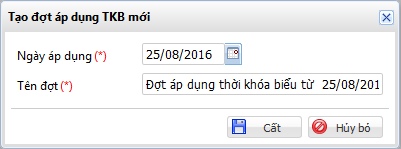
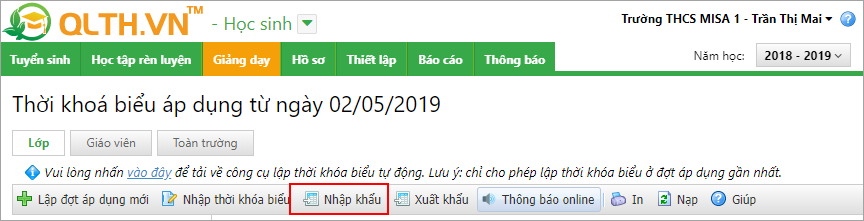
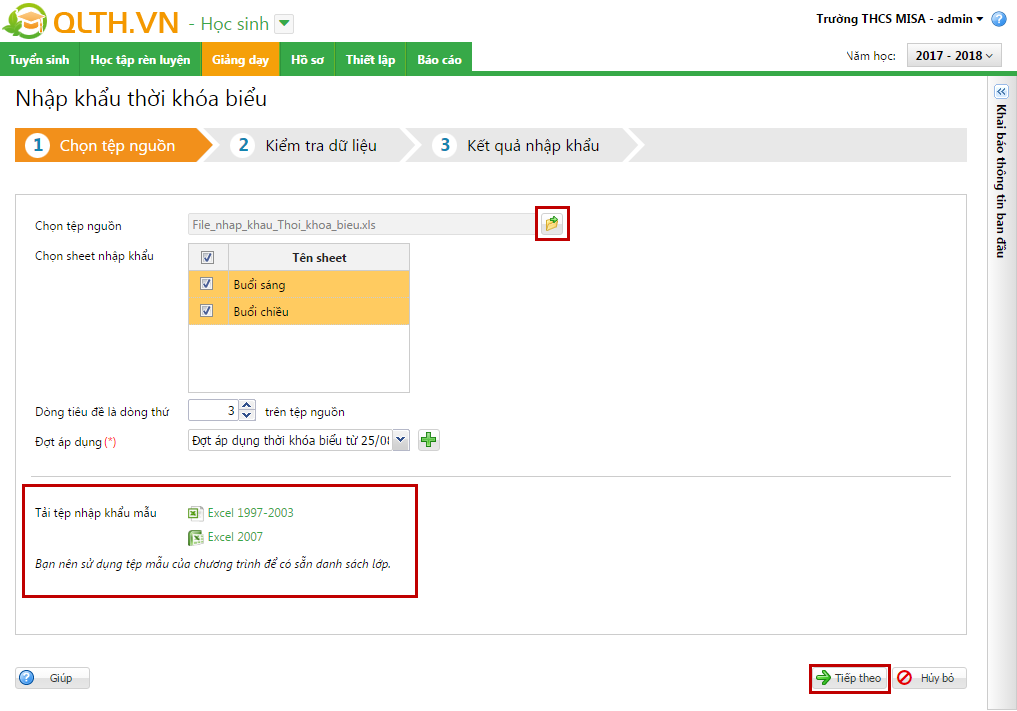
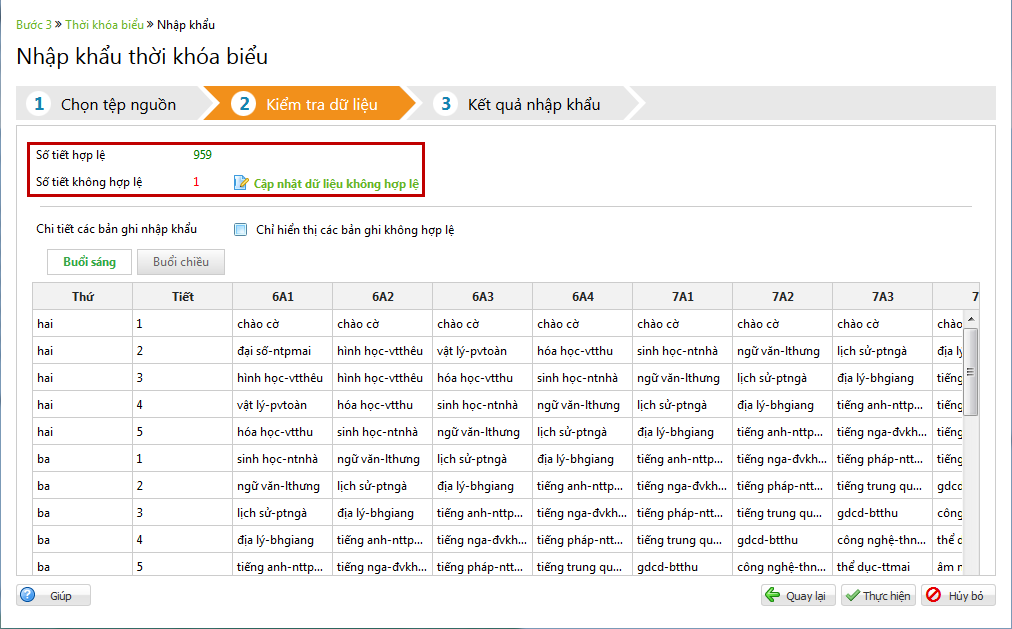
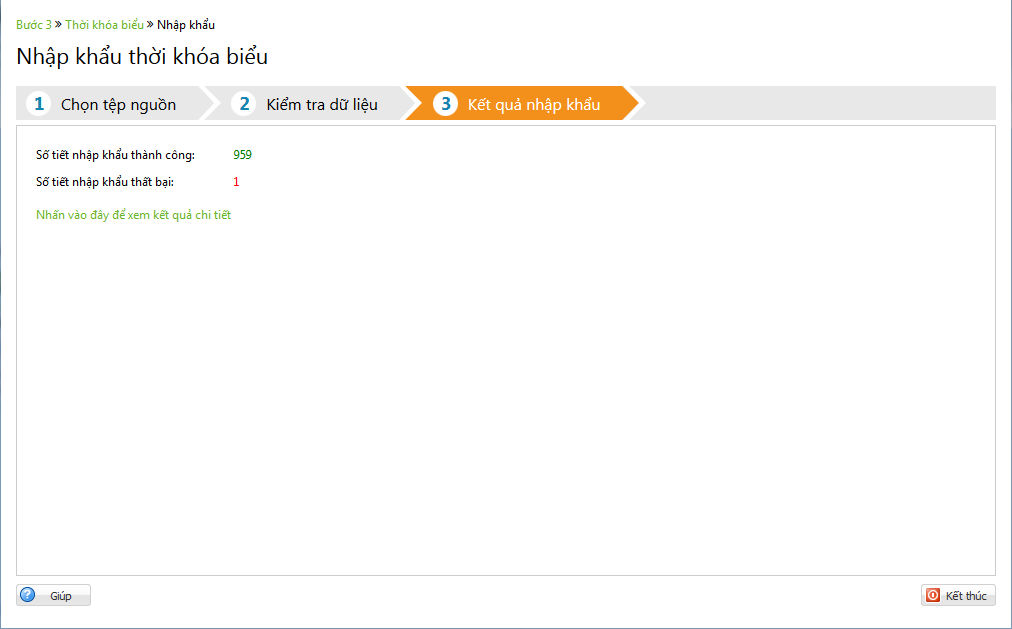
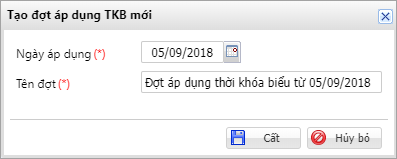
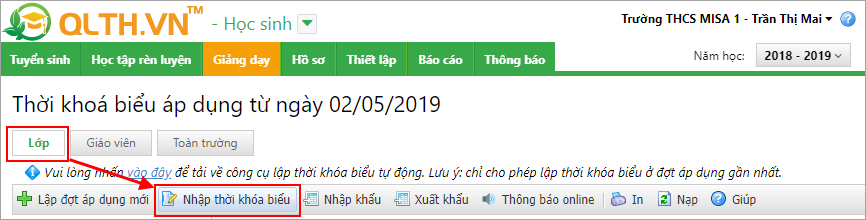
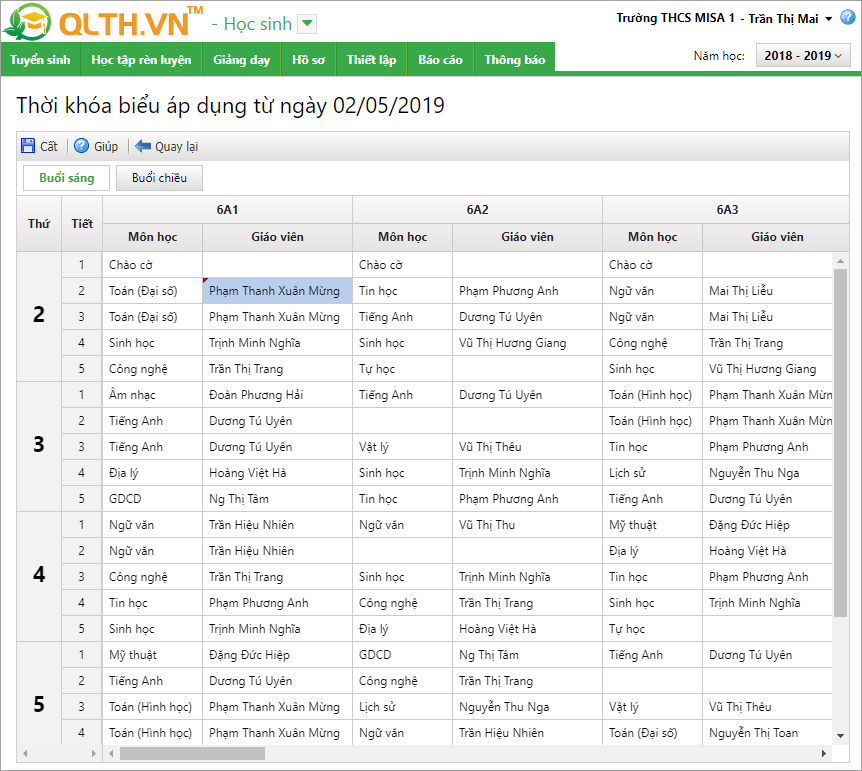
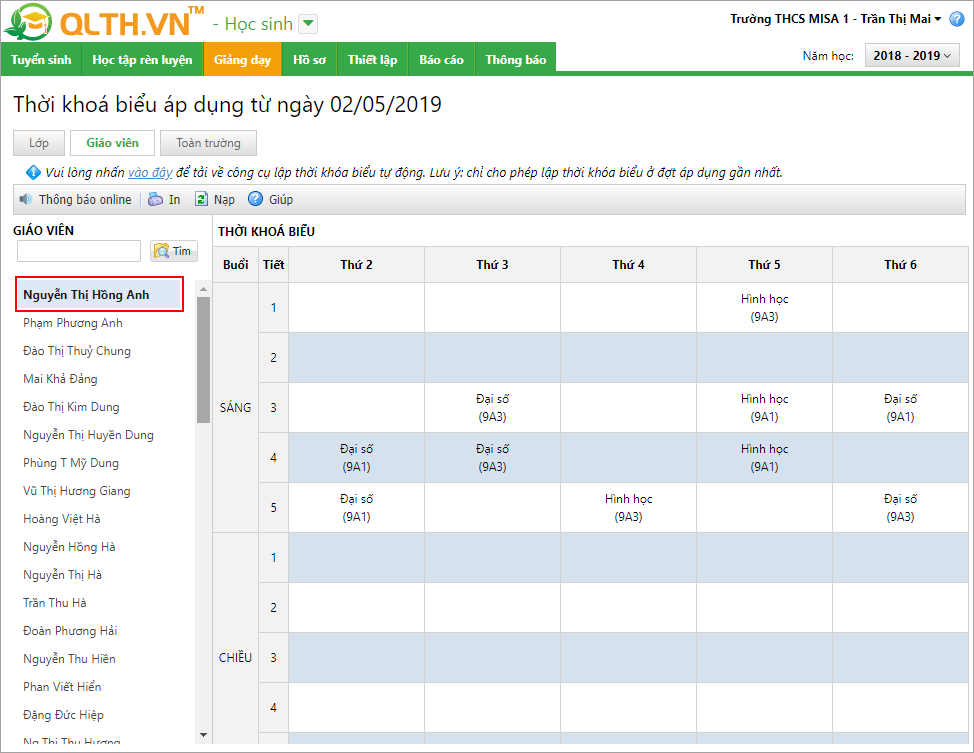



 024 3795 9595
024 3795 9595 https://www.misa.vn/
https://www.misa.vn/




